Xử lý đa lõi có thể mang lại nhiều lợi ích và cả những hạn chế. Đôi khi bạn cần chỉ định thủ công lõi CPU cho các chương trình để đạt được hiệu suất tốt nhất. Trong Linux, công cụ chính cho mục đích này là taskset. Điều này nghe có vẻ đáng sợ, nhưng bài viết sẽ chia nhỏ thành các bước để đơn giản hóa quy trình.
Kiến thức cơ bản về taskset
Việc sử dụng taskset có thể được chia thành hai phần: Mối quan hệ của CPU với các chương trình sẽ được khởi chạy và với những chương trình đã chạy. Việc khởi chạy chương trình dễ dàng hơn, vì vậy hãy bắt đầu từ đó. Lệnh khởi chạy có dạng như sau:
taskset -c số-lõi-cpu ứng-dụngTrước khi bạn nhập số lõi CPU muốn chỉ định, đừng quên rằng lược đồ đánh số Unix thường bắt đầu từ 0, vì vậy lõi đầu tiên của bạn sẽ là 0, lõi thứ hai là 1, v.v... Như vậy, máy lõi kép sẽ có lõi 0 và 1, còn máy lõi tứ sẽ có lõi 0, 1, 2 và 3.
Giả sử bạn muốn chạy Audacity trên hệ thống lõi kép và bạn muốn nó chạy trên lõi thứ hai. Lệnh sẽ là:
taskset -c 1 audacitySử dụng nhiều lõi
Trên một trong các máy thử nghiệm, Chrome đôi khi sẽ gặp hiện tượng drop frame khi phát trực tuyến video nhưng sẽ không sao nếu được gán cho 2 lõi. Nếu bạn muốn thử điều tương tự trên hệ thống lõi tứ và muốn gán Chrome cho lõi 3 và 4, lệnh sẽ là:
taskset -c 2,3 google-chromeBạn không phải chỉ định CPU theo tuần tự mà có thể chọn ngẫu nhiên bất kỳ lõi nào. Giả sử bạn có một máy 6 lõi và muốn sử dụng Chrome trên lõi 2 và 6. Bạn sẽ nhập lệnh:
taskset -c 1,5 google-chromeBạn cũng có thể sử dụng dấu gạch ngang để trải rộng một ứng dụng trên một số lõi. Ví dụ, nhiều chương trình cũ hoặc các chức năng hệ thống sẽ mặc định nằm trên lõi đầu tiên. Điều gì sẽ xảy ra nếu bạn muốn để lõi đầu tiên càng trống bao nhiêu càng tốt, trong khi trải rộng một ứng dụng lớn trên tất cả các lõi khác?
Giả sử bạn có một hệ thống 8 lõi và muốn chạy Steam từ lõi thứ 2 đến lõi thứ 8. Lệnh đó sẽ là:
taskset -c 1-7 steamThay đổi lõi cho một chương trình đã khởi chạy
Taskset không chỉ giới hạn ở việc khởi chạy ứng dụng. Bạn cũng có thể thay đổi lõi CPU cho một chương trình đã chạy. Tuy nhiên, trước khi có thể thay đổi lõi cho ứng dụng, trước tiên bạn cần biết ID tiến trình của ứng dụng đó (gọi tắt là PID).
Để tìm ra PID của ứng dụng, bạn có thể thử sử dụng công cụ System Monitor của desktop, nhưng cách nhanh nhất là sử dụng top.
topTên của tất cả các lệnh đang chạy nằm ở phía bên phải của màn hình. Các ID tiến trình tương ứng nằm ở bên trái.
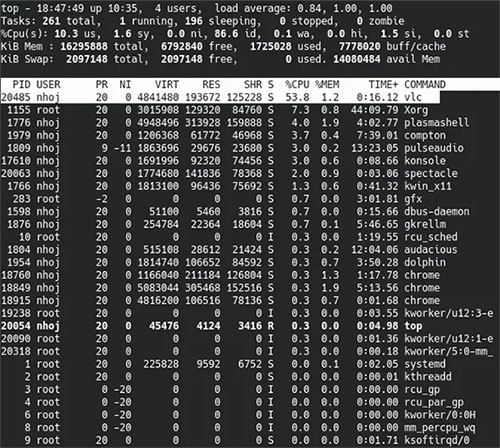
Ghi lại PID vì bạn sẽ sử dụng nó trong giây lát. Đối với ví dụ này, bài viết sẽ sử dụng VLC, đang phát video Matroska độ nét cao trên PC cũ có 6 lõi. Các lõi CPU khác nhau đang được thử nghiệm để có được hiệu suất tốt nhất từ VLC.
Để thay đổi mối lõi cho một tiến trình hiện có, cú pháp trông giống như sau:
taskset -cp core-numbers PIDNhư bạn có thể thấy ảnh chụp màn hình ở trên, thì ID tiến trình của VLC là 20485. Ví dụ sẽ thử chạy VLC trên lõi thứ 4, thứ 5 và thứ 6, theo đánh số Unix sẽ là 3-5. Vì vậy, lệnh sẽ là:
taskset -cp 3-5 20485Nhưng nếu bạn muốn kiểm tra lõi hiện có trước khi thay đổi nó thì sao? Để làm điều đó, đừng nhập bất kỳ số lõi nào và taskset sẽ cho bạn biết lõi nào được chỉ định. Lệnh thay đổi thành:
taskset -cp 20485Nó cho thấy rằng VLC trải rộng trên tất cả các lõi.
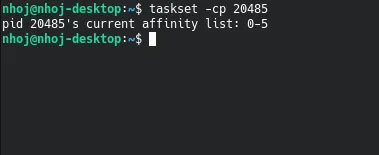
Hãy thử lại điều đó với một chương trình khác. Giả sử ví dụ chạy một Matroska lớn với SMPlayer để thay thế và SMPlayer đã được khởi chạy. Top cho biết PID là 16058.
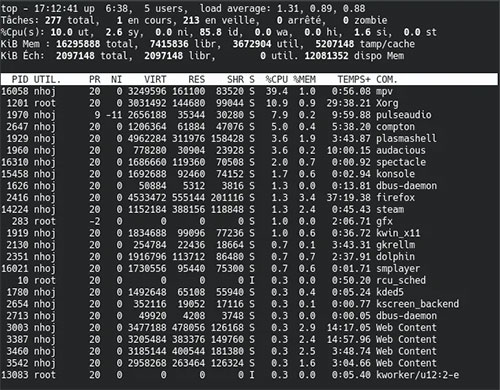
Nhưng trước tiên ta muốn biết lõi hiện có của nó. Sử dụng lệnh với switch -cp nhưng không có số lõi, bạn có thể thấy chương trình đang trải rộng trên tất cả các lõi.
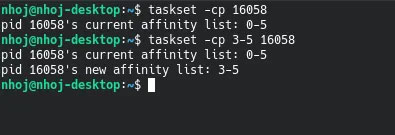
Bây giờ, bạn có thể thử trải rộng SMPlayer trên 3 lõi giống như thử nghiệm VLC bằng lệnh:
taskset -cp 3-5 16058 Công nghệ
Công nghệ  AI
AI  Windows
Windows  iPhone
iPhone  Android
Android  Học IT
Học IT  Download
Download  Tiện ích
Tiện ích  Khoa học
Khoa học  Game
Game  Làng CN
Làng CN  Ứng dụng
Ứng dụng 

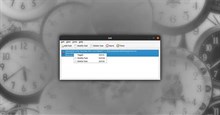




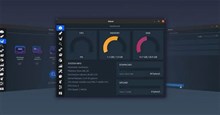
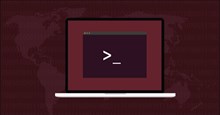










 Linux
Linux  Đồng hồ thông minh
Đồng hồ thông minh  macOS
macOS  Chụp ảnh - Quay phim
Chụp ảnh - Quay phim  Thủ thuật SEO
Thủ thuật SEO  Phần cứng
Phần cứng  Kiến thức cơ bản
Kiến thức cơ bản  Lập trình
Lập trình  Dịch vụ công trực tuyến
Dịch vụ công trực tuyến  Dịch vụ nhà mạng
Dịch vụ nhà mạng  Quiz công nghệ
Quiz công nghệ  Microsoft Word 2016
Microsoft Word 2016  Microsoft Word 2013
Microsoft Word 2013  Microsoft Word 2007
Microsoft Word 2007  Microsoft Excel 2019
Microsoft Excel 2019  Microsoft Excel 2016
Microsoft Excel 2016  Microsoft PowerPoint 2019
Microsoft PowerPoint 2019  Google Sheets
Google Sheets  Học Photoshop
Học Photoshop  Lập trình Scratch
Lập trình Scratch  Bootstrap
Bootstrap  Năng suất
Năng suất  Game - Trò chơi
Game - Trò chơi  Hệ thống
Hệ thống  Thiết kế & Đồ họa
Thiết kế & Đồ họa  Internet
Internet  Bảo mật, Antivirus
Bảo mật, Antivirus  Doanh nghiệp
Doanh nghiệp  Ảnh & Video
Ảnh & Video  Giải trí & Âm nhạc
Giải trí & Âm nhạc  Mạng xã hội
Mạng xã hội  Lập trình
Lập trình  Giáo dục - Học tập
Giáo dục - Học tập  Lối sống
Lối sống  Tài chính & Mua sắm
Tài chính & Mua sắm  AI Trí tuệ nhân tạo
AI Trí tuệ nhân tạo  ChatGPT
ChatGPT  Gemini
Gemini  Điện máy
Điện máy  Tivi
Tivi  Tủ lạnh
Tủ lạnh  Điều hòa
Điều hòa  Máy giặt
Máy giặt  Cuộc sống
Cuộc sống  TOP
TOP  Kỹ năng
Kỹ năng  Món ngon mỗi ngày
Món ngon mỗi ngày  Nuôi dạy con
Nuôi dạy con  Mẹo vặt
Mẹo vặt  Phim ảnh, Truyện
Phim ảnh, Truyện  Làm đẹp
Làm đẹp  DIY - Handmade
DIY - Handmade  Du lịch
Du lịch  Quà tặng
Quà tặng  Giải trí
Giải trí  Là gì?
Là gì?  Nhà đẹp
Nhà đẹp  Giáng sinh - Noel
Giáng sinh - Noel  Hướng dẫn
Hướng dẫn  Ô tô, Xe máy
Ô tô, Xe máy  Tấn công mạng
Tấn công mạng  Chuyện công nghệ
Chuyện công nghệ  Công nghệ mới
Công nghệ mới  Trí tuệ Thiên tài
Trí tuệ Thiên tài